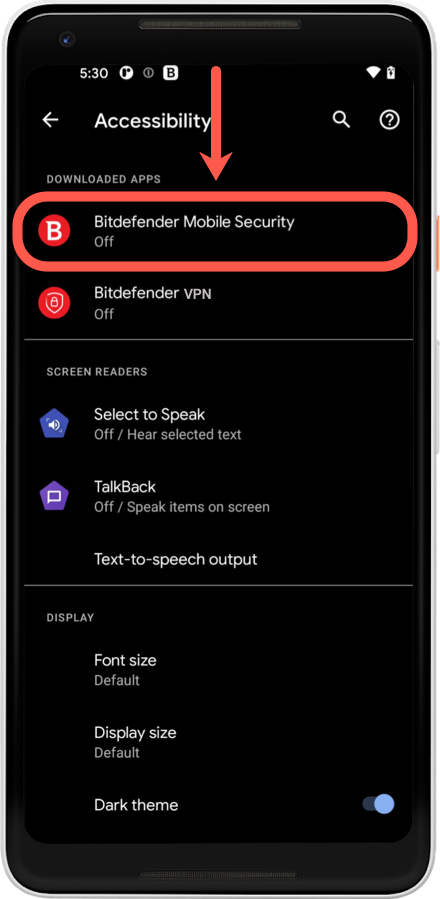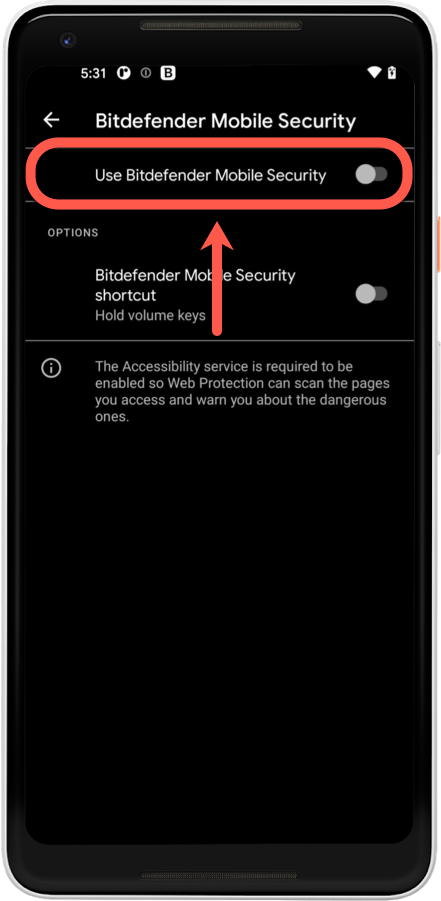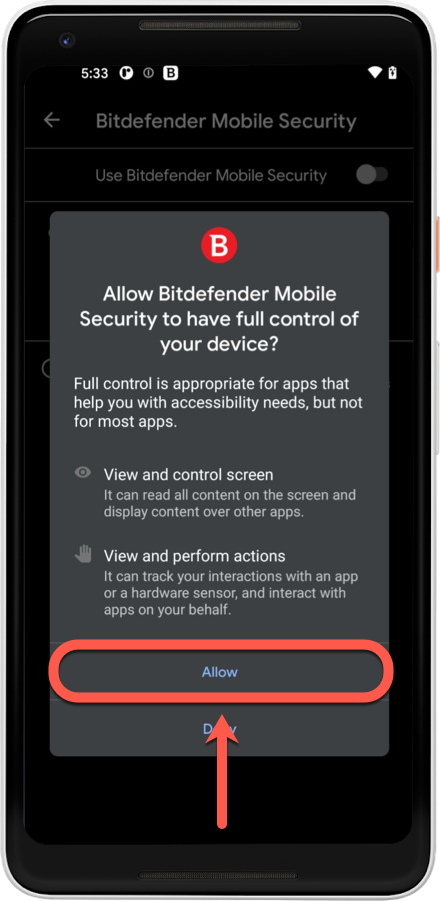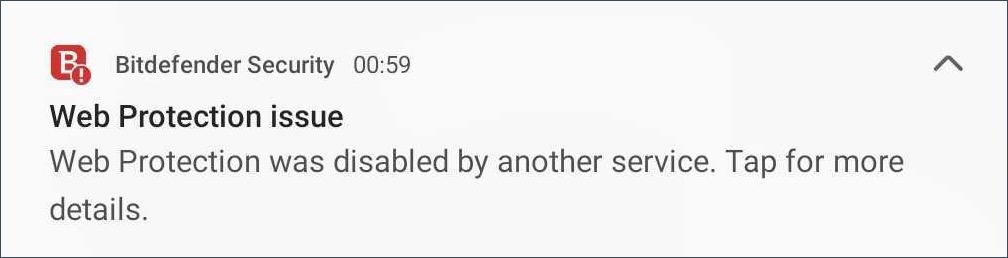
Waarom wordt Web Protection steeds uitgeschakeld?
De functie Webbeveiliging in Bitdefender Mobile Security for Android wordt steeds uitgeschakeld omdat het apparaat de energiebesparingsmodus gebruikt om de batterij te sparen, waardoor de actieve apps worden gestopt.
Een groot deel van de bonusfuncties van smartphones draait om levensduur van de batterij en optimalisatie van de prestaties. Het is om deze reden dat leveranciers bij elke Android-release batterijbesparende functies inbouwen. Maar sommige optimalisatiemechanismen zijn zo agressief dat ze nuttige achtergrond-apps doden wanneer het scherm wordt uitgeschakeld om de batterijduur van je smartphone te maximaliseren.
Dit heeft gevolgen voor de meeste apps die op de achtergrond draaien. Het meest getroffen zijn wekkers van derden, automatiseringsapps en vooral apps die ook moeten werken als je je smartphone niet actief gebruikt. Tot deze laatste categorie behoort ook de webbeveiliging van Bitdefender. Webbeveiliging verliest de Toegankelijkheidstoestemming die nodig is om te functioneren wanneer het Android-systeem achtergrondtoepassingen geforceerd stopt.
Daarom is er een waarschuwing geïmplementeerd die waarschuwt dat een andere service Webbeveiliging heeft uitgeschakeld en weer moet worden ingeschakeld.
Hoe schakel ik Bitdefender's Webbeveiliging in op Android?
Zoals hierboven te zien is, wordt het probleem veroorzaakt door een systeemoptimalisatiemechanisme dat de toestemming verwijdert die vereist is voor Webbeveiliging. Het oplossen van het probleem kan verschillend zijn, afhankelijk van het apparaat. U kunt ofwel op zoek gaan naar optimalisatie van de batterij en de Bitdefender Mobile Security-app uitsluiten (verwijderen), of op zoek gaan naar enkele regels die op apparaatniveau kunnen worden afgehandeld voor het beheren van apps of het prioriteren van hun achtergrondfunctionaliteit.
Stap 1 - Bitdefender uitsluiten van batterijbesparende instellingen
De uitsluitingsstappen kunnen variëren afhankelijk van het merk telefoon/tablet.
ⓘ Opmerking: Als er geen instructies voor uw smartphonemerk of Android-versie in de onderstaande lijst staan, controleer dan de batterij-instellingen of energiebesparende instellingen van het apparaat voor een methode om de Bitdefender-app uit te sluiten, zodat u Webbeveiliging te allen tijde ingeschakeld kunt houden.
Als laatste redmiddel kunt u overwegen contact op te nemen met de telefoonfabrikant voor verdere begeleiding en alternatieve oplossingen.
Asus
HTC
Huawei
Lenovo
Meizu
Nokia
OnePlus
Oppo
Samsung
Sony
Vivo
Wiko
Xiaomi
Stap 2 - Toegankelijkheidstoestemming verlenen aan de Bitdefender Mobile Security-app
Nadat u Bitdefender uit uw batterijbesparende instellingen hebt verwijderd, moet u de Toegankelijkheidstoestemming herstellen zodat Web Protection werkt. Om de Toegankelijkheidstoestemming opnieuw in te schakelen:
- Ga naar Instellingen ⚙︎ op uw Android-apparaat.
- Open de sectie Toegankelijkheid.
- Selecteer Bitdefender Mobile Security in de lijst met gedownloade apps.
- Schakel de schuifbalk Toegankelijkheidstoestemming in voor de app Bitdefender Mobile Security.
- Tik op Toestaan - indien daarom wordt gevraagd - om de wijziging te bevestigen. De Toegankelijkheidsservice is vereist voor scannen.
Stap 3 - Schakel de functie Webbeveiliging weer in
Schakel ten slotte de functie Webbeveiliging weer in, zodat de Bitdefender Mobile Security-app gevaarlijke websites kan scannen en blokkeren die in browsers worden geopend.
Na het uitvoeren van alle stappen in deze gids, zou Webbeveiliging niet langer uitgeschakeld moeten zijn op uw Android-apparaat.